Avec iOS 13, les applications Localiser mon iPhone/iPad et Localiser mes amis ont été fondues en un seul et même outil baptisé simplement Localiser (1). L’arrivée de macOS Catalina a été l’occasion d’accueillir ce même logiciel. Auparavant, vous deviez impérativement passer par la version web d’iCloud pour bénéficier de ce service depuis votre ordinateur. À présent, il est possible de savoir à tout moment où est situé l’un de vos appareils ou de vos proches. Les participants au partage familial sont automatiquement ajoutés, avec leurs appareils, à Localiser.
Configurer la localisation
Pour démarrer dans de bonnes conditions à partir d’un iPhone/iPad, ouvrez Réglages. Tapotez la rubrique Confidentialité. Allez dans Service de localisation et activez l’interrupteur correspondant. Si vous désirez que vos proches sachent où vous vous trouvez, rendez-vous dans Réglages | Votre Nom | Localiser. Tapotez Localiser mon iPhone/iPad et activez l’interrupteur. Il est bon de cocher également l’option Activer la position hors ligne. Celle-ci offre une évolution majeure pour retrouver un appareil hors du réseau mobile. Avec Envoyer la dernière position, vous donnez l’autorisation à l’appareil ainsi configuré de transmettre sa dernière position avant que la batterie ne lâche. Depuis votre Mac, ouvrez Préférences Système. Cliquez sur l’icône Sécurité et confidentialité. Cliquez sur l’onglet Confidentialité puis dans la rubrique Service de localisation dans la colonne à gauche. Cliquez sur le cadenas en bas à gauche afin de modifier les réglages. Saisissez votre mot de passe administrateur puis cliquez sur OK. Cochez la case Localiser dans la liste à droite. À présent, rendez-vous dans Préférences Système | Identifiant Apple | iCloud. Cochez la case Localiser mon Mac. Cliquez sur le bouton Options à droite. Activez, si ce n’est pas déjà le cas, les options Localiser mon Mac et Recherche hors connexion.
Ajouter des amis
Les membres du partage familial se trouvent déjà parmi les personnes intégrées à Localiser sans aucune action de votre part. Cependant, cette fonction serait moins intéressante si l’on ne pouvait pas en ajouter d’autres. Depuis votre Mac, cliquez sur Partager ma position en bas à gauche, dans l’application Localiser. La liste de vos contacts s’affiche. Bien évidemment, seuls les possesseurs d’appareils iOS sont proposés. Cliquez sur plusieurs personnes pour les sélectionner, puis cliquez sur Envoyer. Avec un iPhone/iPad, faites glisser vers le haut le panneau Personnes dans l’application Localiser. Tapotez Partager ma position. Comme précédemment, ajoutez des contacts. Vous n’aurez à le faire qu’une seule fois. Si vous partagez votre position avec des amis à partir de l’iPhone, ils apparaîtront également dans Localiser sur le Mac, et inversement.
Situer sur la carte
Cliquez sur un nom dans la barre latérale. La carte, située à droite, zoome sur l’emplacement de la personne (2).
Cliquez sur (i) dans l’infobulle qui accompagne son icône. Dans le panneau qui s’ouvre, plusieurs actions sont disponibles : Contacter, Itinéraire, Notifications, etc. C’est ici que vous supprimez une personne que vous ne souhaitez plus suivre. La fonction Notifications est intéressante à plus d’un titre. Cliquez sur Ajouter dans cette rubrique. Sélectionnez Me prévenir. Plusieurs choix d’alertes s’offrent à vous. Vous serez averti lorsque la personne quitte ou arrive à un endroit précis. Avec Ajouter un lieu, vous définissez une zone circulaire à l’aide d’une poignée. Quand l’ami entre dans celle-ci, vous êtes notifié. Par exemple, un proche doit passer vous prendre. En traçant un cercle de plusieurs kilomètres, vous serez averti et aurez le temps de vous préparer (3).
Retrouver un appareil
En haut, dans la barre latérale à gauche, cliquez sur l’onglet Appareils. Ici sont listés les produits qui vous appartiennent, ceux des personnes suivies et ceux des membres du partage familial. Cliquez sur l’un d’entre eux. Comme pour les personnes, une infobulle s’affiche lors de la sélection. Cliquez sur (i). On y retrouve les mêmes actions que l’ancienne application Localiser (4).
Dans les choix proposés, vous avez la possibilité d’émettre un son pour retrouver un appareil proche, de le marquer comme perdu ou de l’effacer à distance. L’action Itinéraire crée un trajet dans Plans pour vous rendre sur le lieu où a été aperçu l’appareil.
Position ou recherche hors ligne
Comme souvent, Apple utilise des dénominations différentes avec l’iPhone/iPad et le Mac pour deux mêmes options. La position hors ligne (iOS) et la recherche hors connexion (macOS) proposent le même service. Il s’agit d’une nouvelle technologie qui offre davantage de chance de retrouver un appareil égaré. Lorsque cela arrive, il transmet sa position à l’aide du réseau mobile. Cependant, dans une zone non couverte, il est quasiment impossible de savoir où il se trouve. Avec cette fonction, un signal est émis par Bluetooth – qui doit donc être activé. Lorsqu’un possesseur d’iPhone/iPad (au moins un milliard) se trouve à proximité, celui-ci est capté puis transmis à Apple. Tout cela se passe sans que le passant en soit informé. Les informations d’appareil à appareil sont sécurisées. Vous en êtes averti. Tout ce processus est entièrement chiffré ; même Apple ne peut connaître cette position. Ce seul atout mérite que l’on passe à iOS 13 ou à macOS Catalina pour s’assurer de retrouver son appareil.

.
COMPÉTENCE MAC • ebook
macOS Catalina vol.1 - Bien débuter • Mise à jour : Catalina 10.15.1
ACHETEZ CET EBOOK >
6,99 € • 362 pages • novembre 2019 • ISBN : 9782355642180
COMPÉTENCE MAC • ebook
macOS Catalina vol.1 - Bien débuter • Mise à jour : Catalina 10.15.1
ACHETEZ CET EBOOK >
6,99 € • 362 pages • novembre 2019 • ISBN : 9782355642180

.
COMPÉTENCE MAC • ebook
macOS Catalina vol.2 - Fonctions avancées • Mise à jour : Catalina 10.15.1
ACHETEZ CET EBOOK >
6,99 € • 324 pages • novembre 2019 • ISBN : 9782355642197
COMPÉTENCE MAC • ebook
macOS Catalina vol.2 - Fonctions avancées • Mise à jour : Catalina 10.15.1
ACHETEZ CET EBOOK >
6,99 € • 324 pages • novembre 2019 • ISBN : 9782355642197





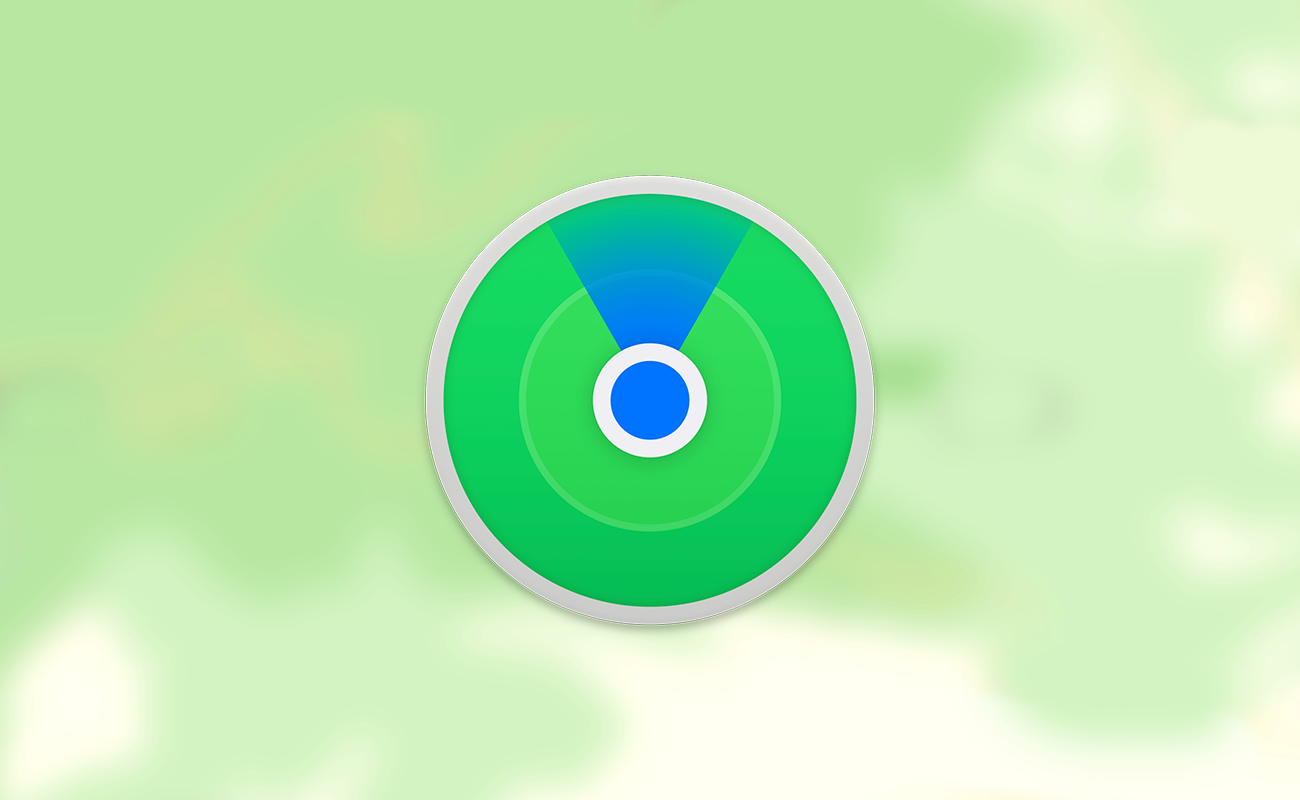
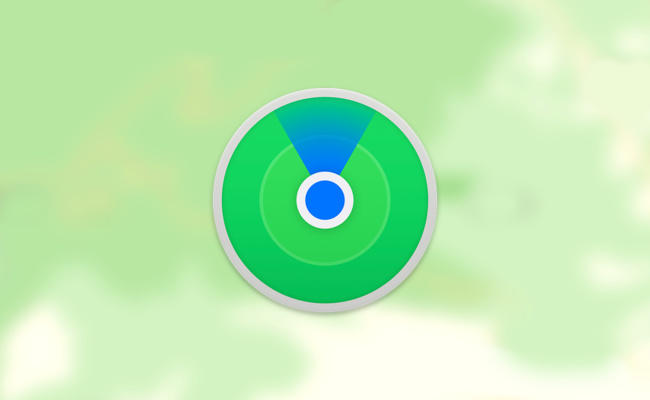

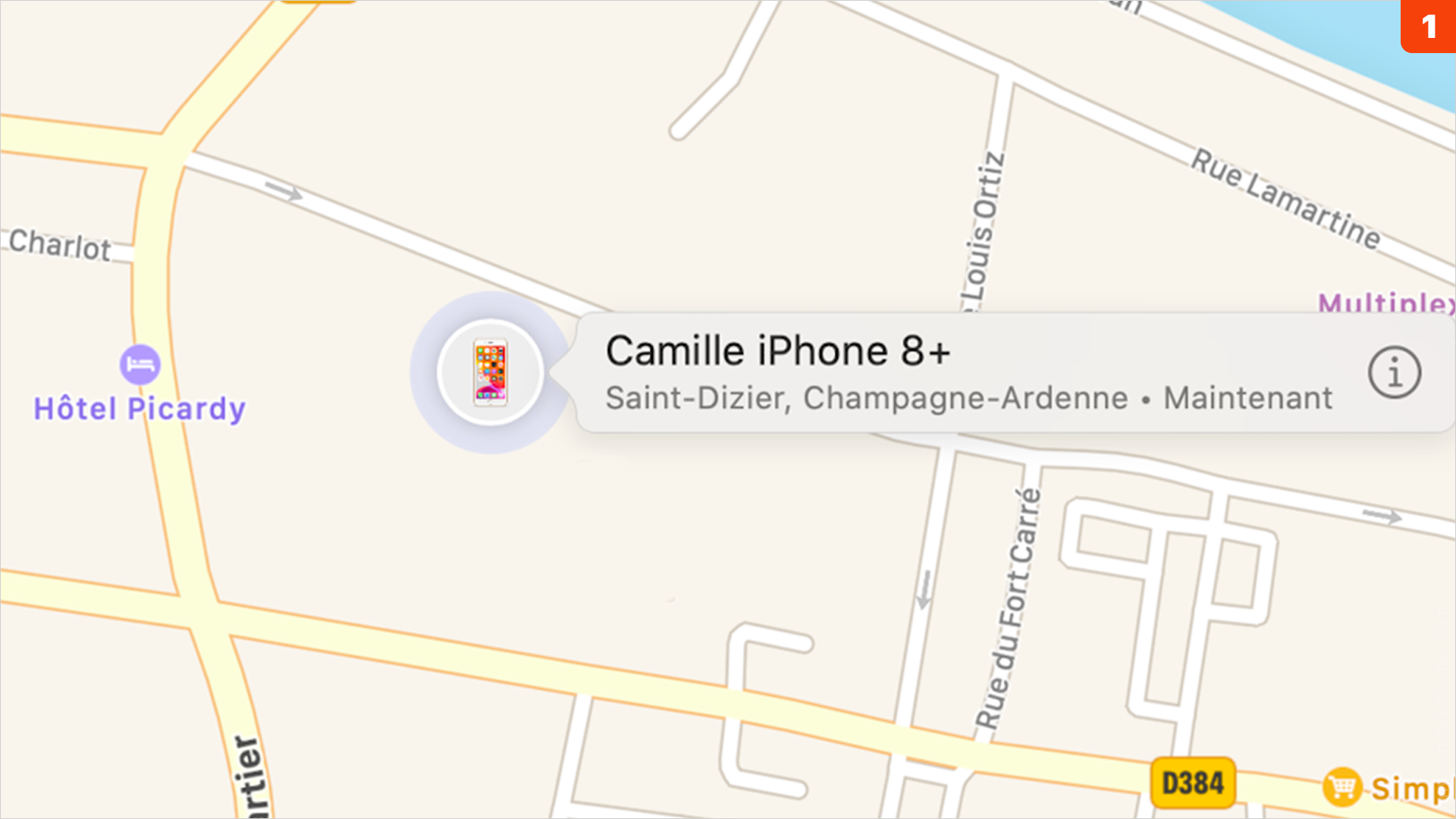
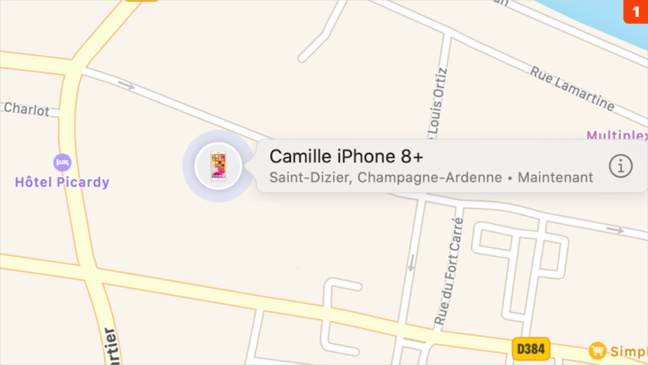
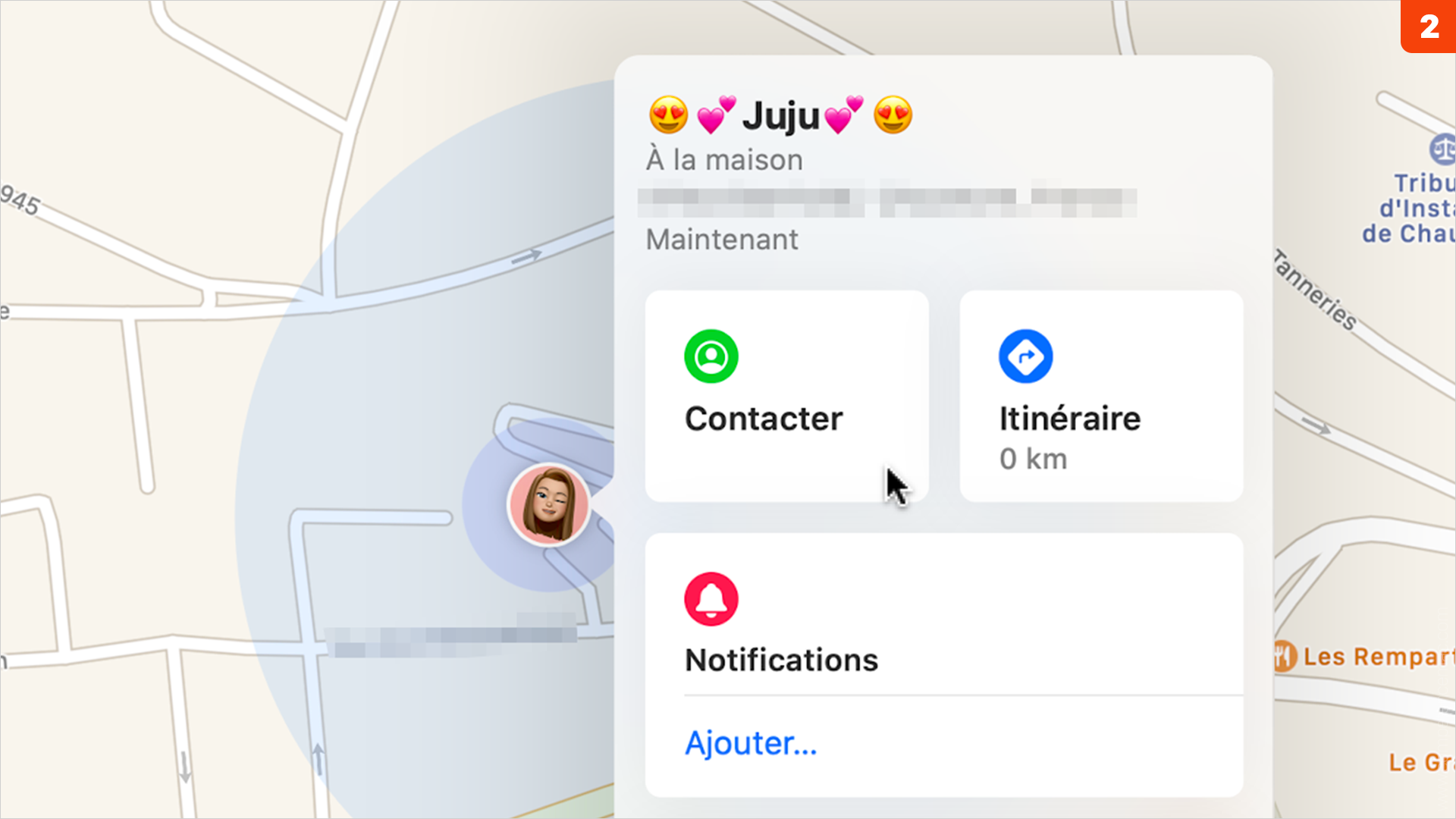
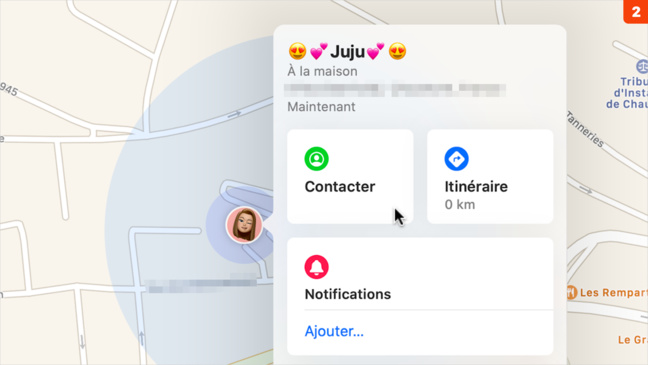
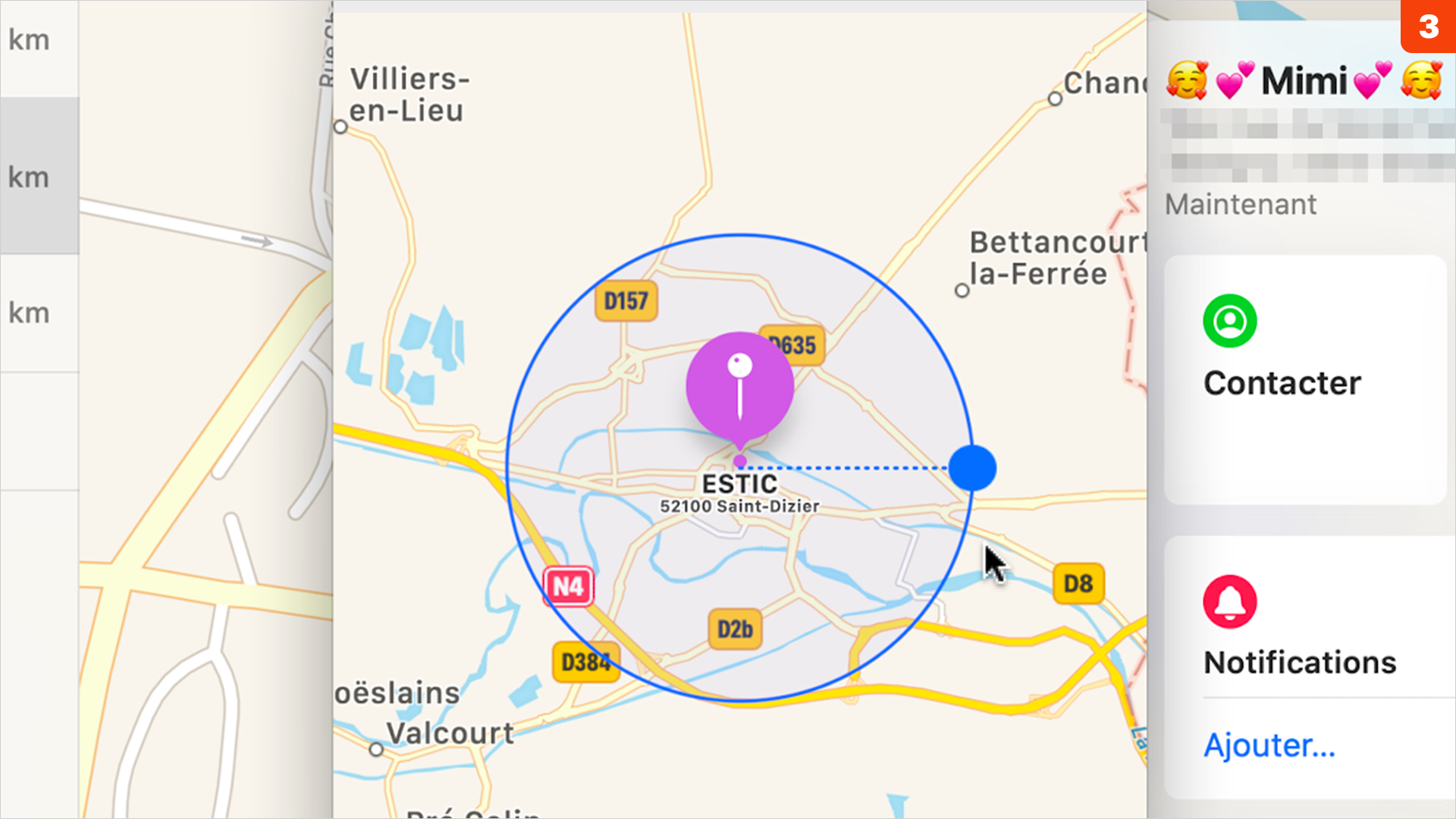
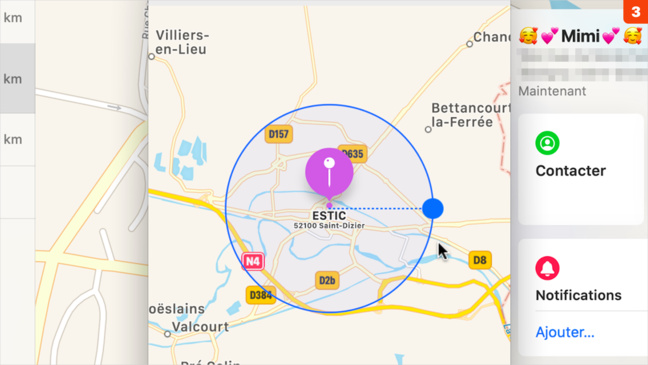
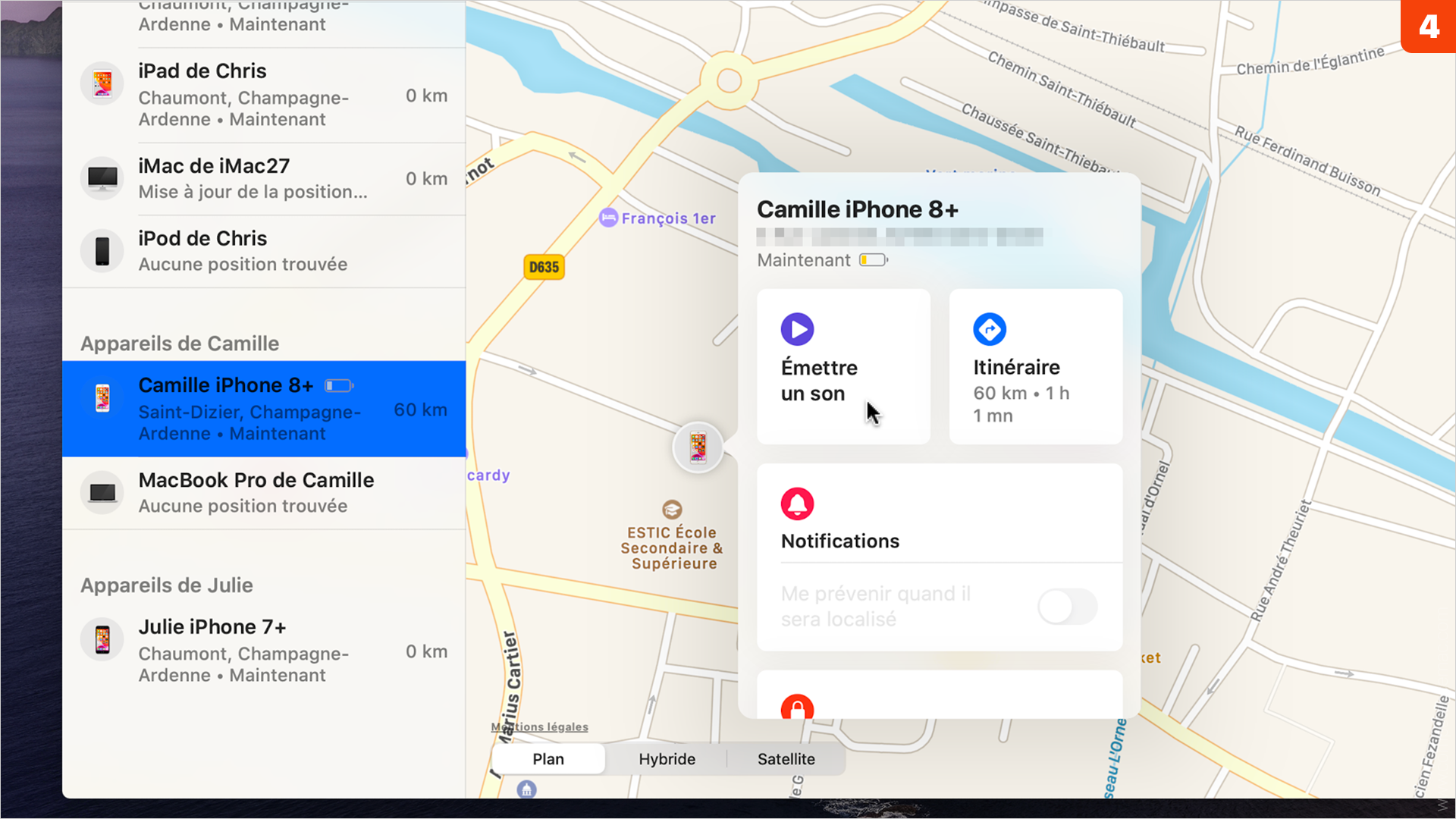
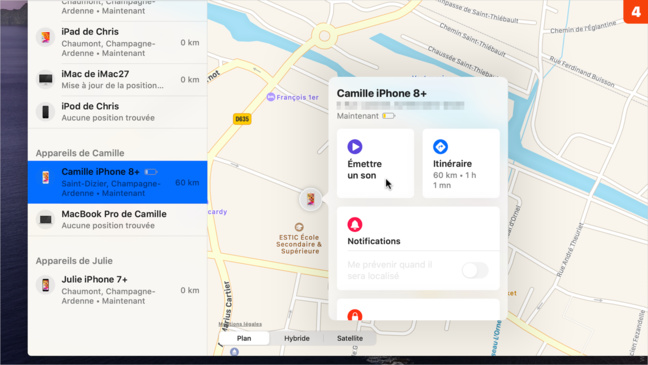


 Ebooks • Comment acheter et mettre à jour nos livres depuis un Mac ou un iPhone/iPad
Ebooks • Comment acheter et mettre à jour nos livres depuis un Mac ou un iPhone/iPad
















